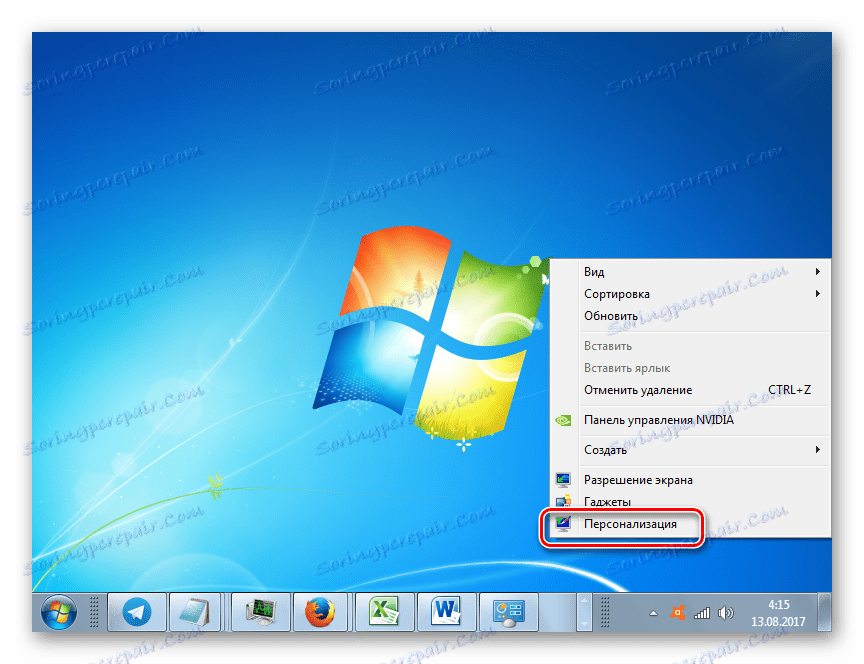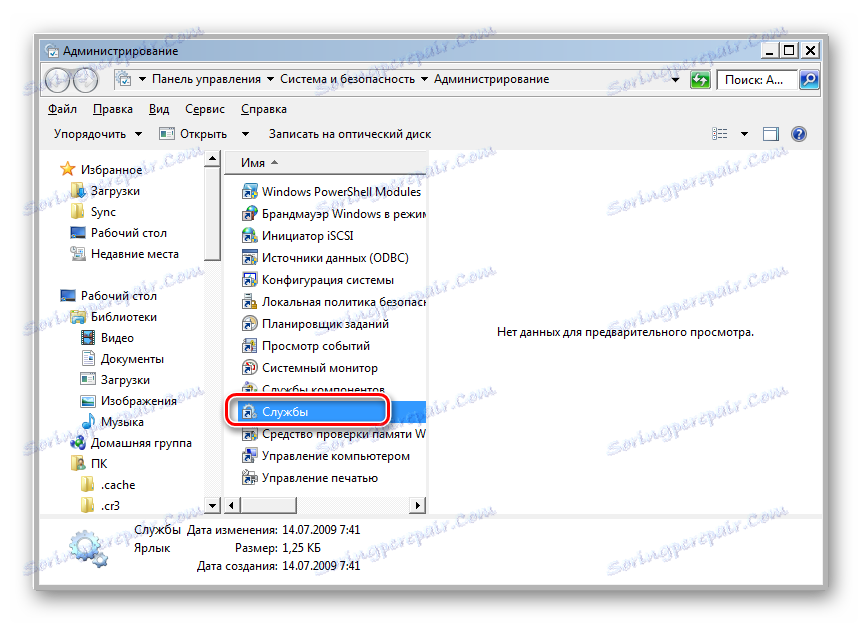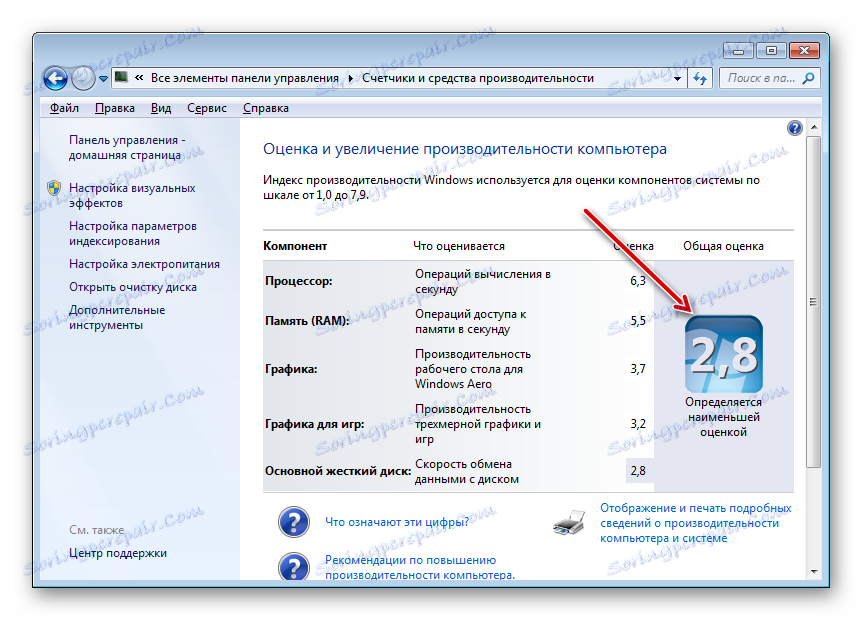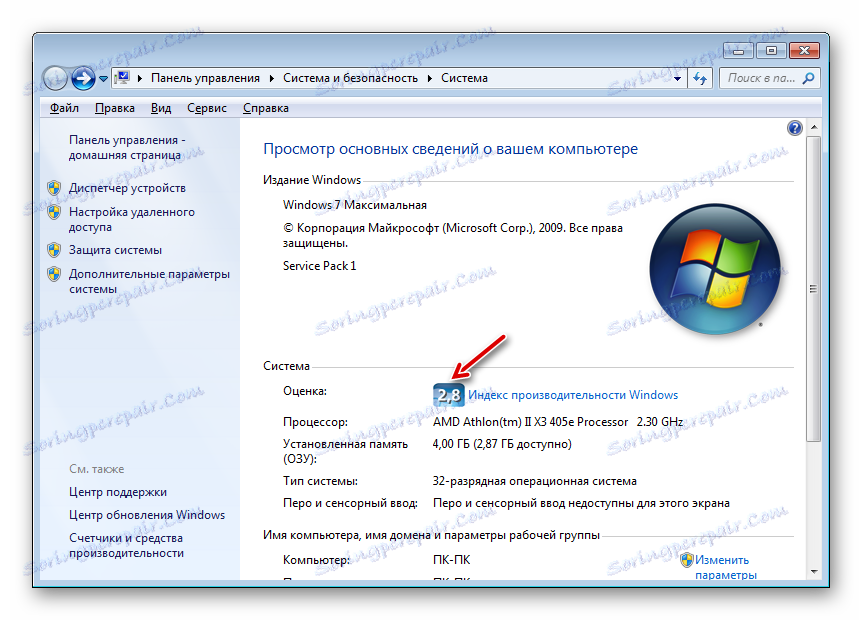Omogočanje Aero Mode v operacijskem sistemu Windows 7
Eden glavnih grafičnih učinkov, ki razlikujeta operacijski sistem Windows 7 iz prejšnjih različic operacijskega sistema Windows, je preglednost oken. Ta učinek postane na voljo, ko vklopite način Aero. Oglejmo si, kako aktivirati ta grafični način v operacijskem sistemu Windows 7.
Vsebina
Načini za aktiviranje načina
Hkrati je treba opozoriti, da so v načinu Windows 7 privzeti Aero in preglednost oken. Način lahko izklopite samo, če ga je uporabnik ročno ali zaradi napak sistema. To se na primer zgodi, ko namestite ali odstranite nekatere programe. Poleg tega morate vedeti, da je Aero precej resursno intenziven način, zato ga vsi računalniki ne podpirajo. Med osnovne minimalne zahteve so:
- Indeks produktivnosti - 3 točke;
- Frekvenca CPU je 1 GHz;
- Podpora za tehnologijo grafične kartice DirectX 9;
- Pomnilnik video kartice - 128 MB;
- RAM - 1 GB.
To pomeni, da sistem Aero verjetno ne bo deloval, če sistem ne izpolnjuje teh minimalnih zahtev. Pregledali bomo različne načine za zagon tega načina na osebnem računalniku, ki izpolnjuje določene zahteve, in ugotovite, kaj storiti, če standardni način za zagon ni uspel.
1. način: standardna aktivacija Aero
Upoštevajte standardno možnost za omogočanje načina Aero. Deloval bo, če vaš računalnik izpolnjuje minimalne zahteve in so vanj vključene vse potrebne storitve, kar mora biti privzeto.
- Odprite namizje in kliknite z desnim miškinim gumbom ( PCM ). Na seznamu kliknite »Prilagajanje« .
![Pojdite v razdelek Prilagajanje prek kontekstnega menija na namizju v operacijskem sistemu Windows 7]()
Obstaja še ena možnost za premik na ciljno particijo. Kliknite Start . Nato kliknite »Nadzorna plošča« .
- V pojavnem oknu v bloku "Registracija in prilagajanje" kliknite Spremeni temo .
- Odpre okno za spreminjanje slike in zvoka v računalniku. Zanima nas blok "Themes Aero" . Če želite vključiti režim, preučen v tem članku, kliknite ime teme, ki vam je najbolj všeč.
- Izbrana tema Aero se prenese, nato pa se bo vklopil način.
- Ampak obstajajo situacije, ko se zdi, da je Aero vklopljen, vendar manjka preglednost " oken " in oken. Nato, da bi "Plošča opravila " bila pregledna, kliknite na "Okno" Okno na dnu okna.
- V oknu, ki se prikaže, potrdite polje zraven vnosa »Omogoči preglednost« . Stopnjo preglednosti lahko prilagodite tako, da povlečete drsnik "Color Intensity" . Kliknite gumb »Shrani spremembe« . Po tem bo vklopljen Aero način in preglednost oken.
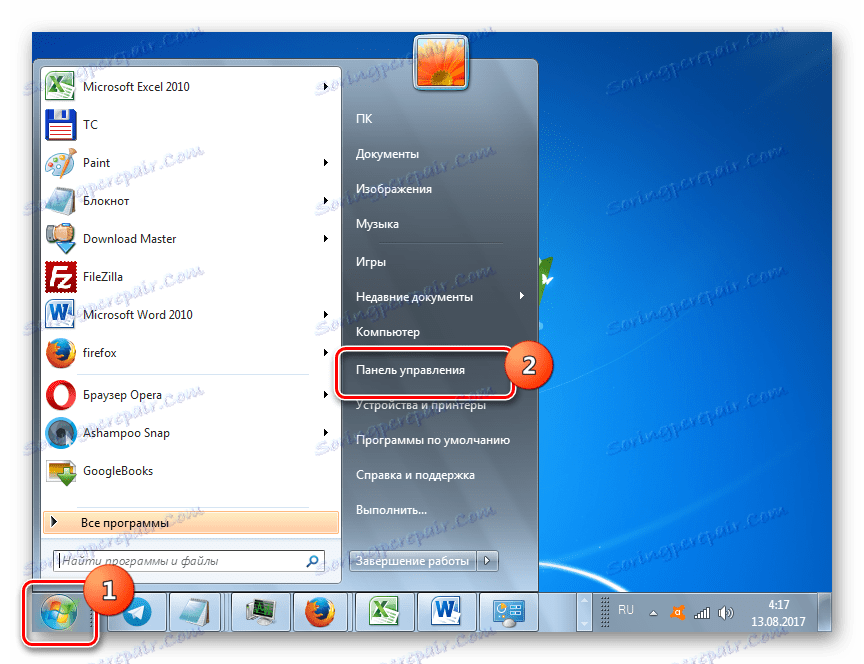
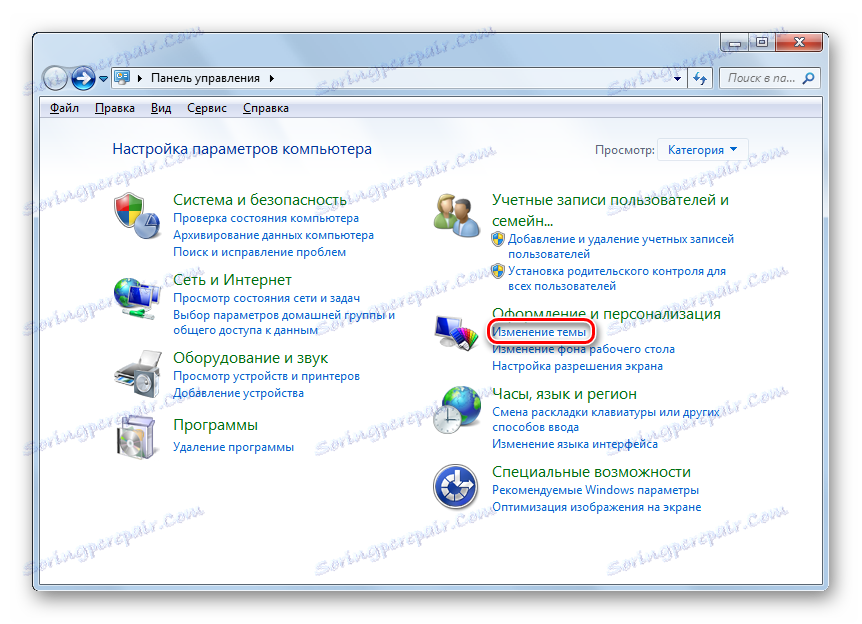
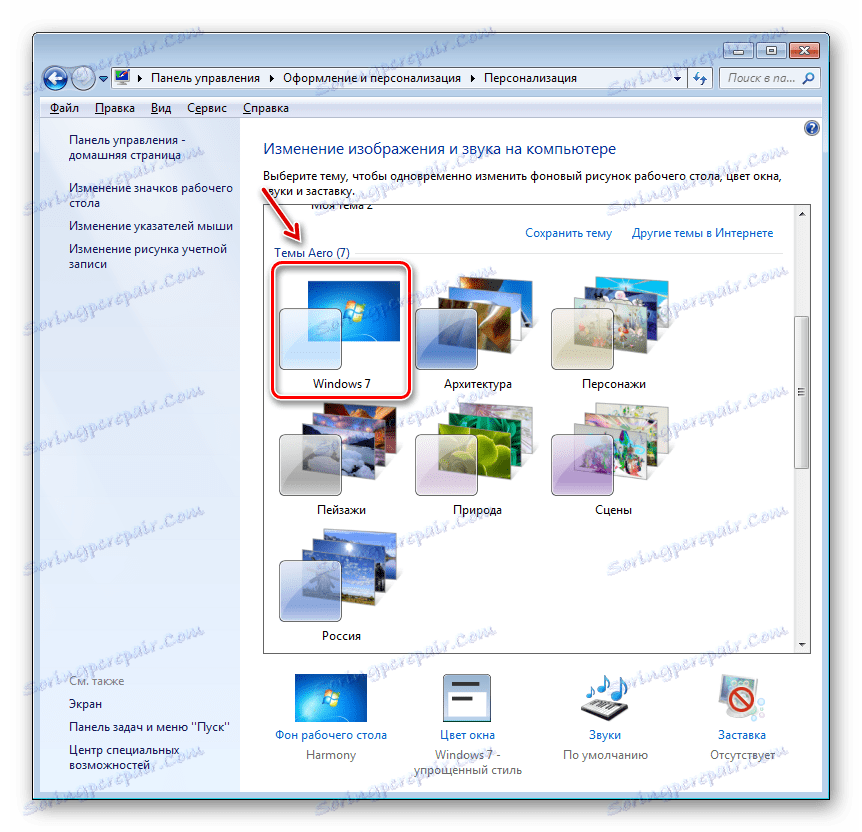
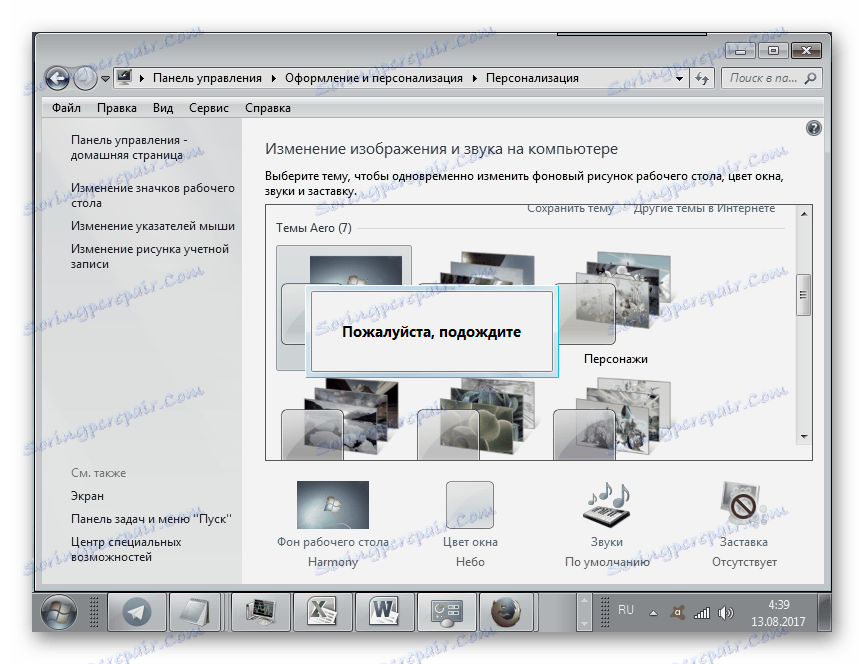
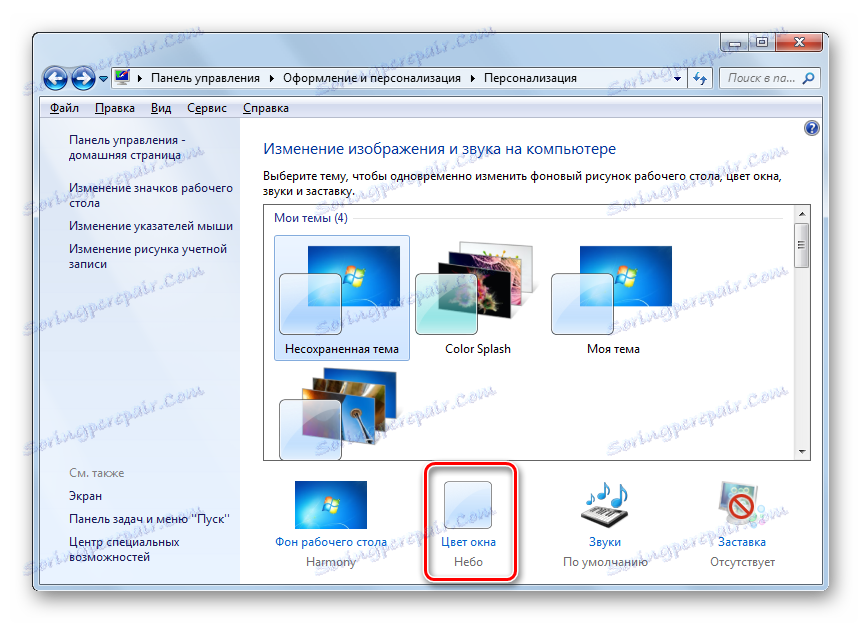
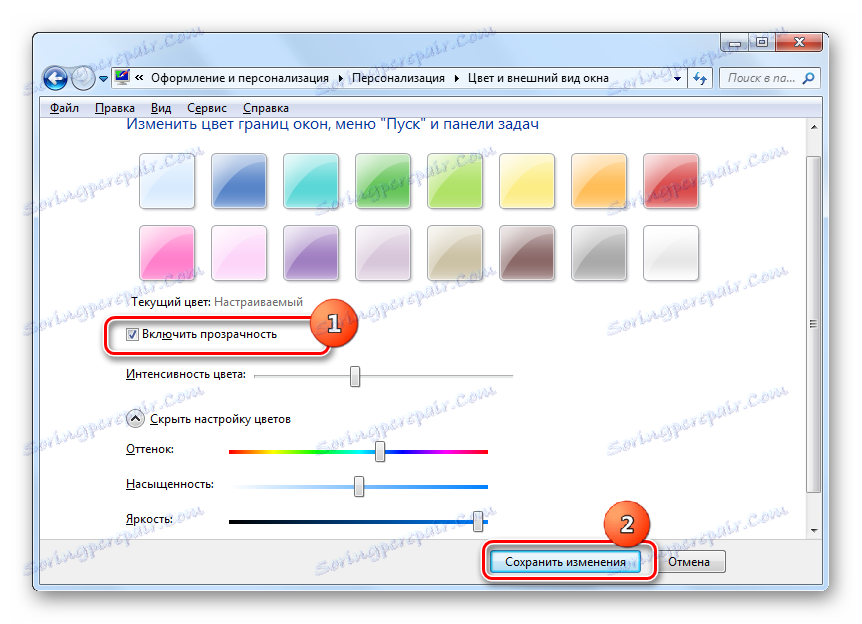
Lekcija: Kako spremeniti temo na Windows 7
2. način: parametri zmogljivosti
Druga možnost, da omogočite Aero, je prilagoditi nastavitve hitrosti v primeru, da je bil predhodno nastavljen način, ki zagotavlja najhitrejšo učinkovitost tako, da izklopite vizualne učinke.
- Kliknite »Začni« . Kliknite PCM na "Computer", izberite "Properties"
- Ko se premaknete v lupinske lastnosti računalnika, kliknite v levo področje »Dodatne nastavitve sistema« .
- V oknu, ki je aktiviran v skupini »Uspešnost«, kliknite »Možnosti ...« .
- V razdelku »Vizualni učinki« se odpre okno »Parametri zmogljivosti « . Če je izbirni gumb nastavljen na "Najdite najboljšo učinkovitost" , ga vstavite v "Obnovi privzete nastavitve" ali "Najdi najboljši pogled" . Ti načini se razlikujejo le v tem, ko vklopite »Najdi najboljši pogled«, shranite si pogled sličic na »opravilni vrstici« , ki ni privzeto podan. Vendar pa se lahko vprašate, katere vizualne elemente želite vključiti in katere želite onemogočiti, tako da nastavite ali odstranite gumba poleg ustreznih elementov. Ko so potrebne prilagoditve, kliknite »Uporabi« in »V redu« .
- Če je bil vzrok problema natančno nastavitev hitrosti, se bo po teh dejstvih vključil Aero način.
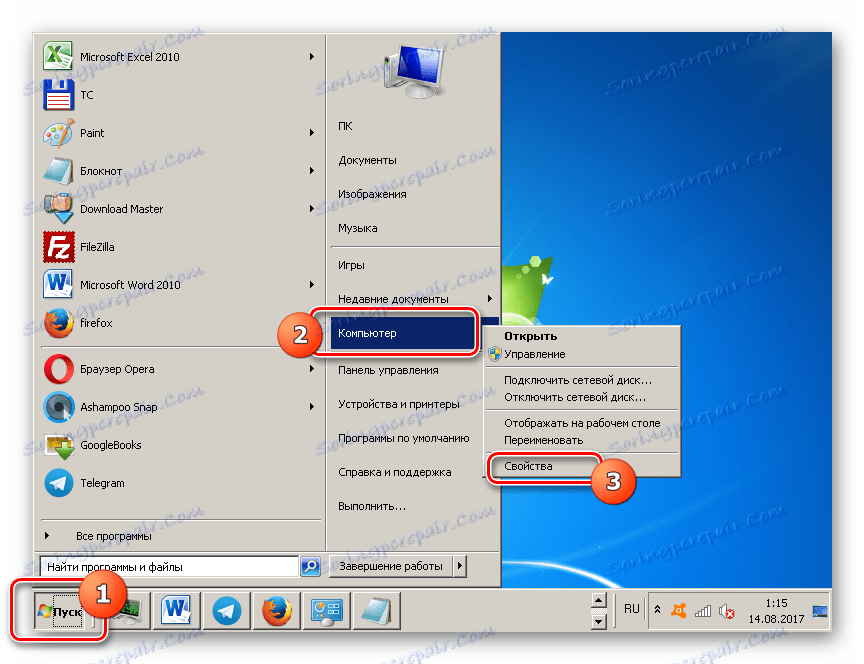
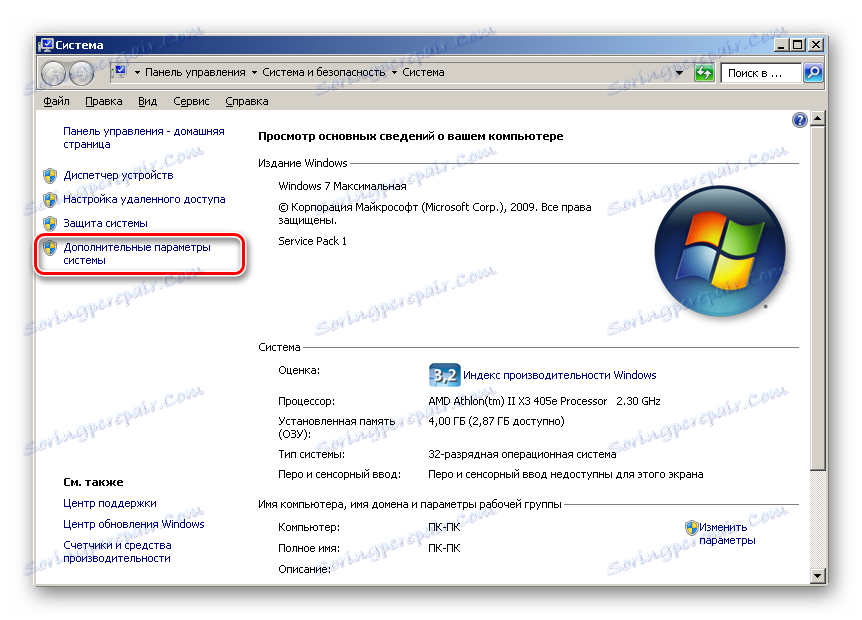


3. način: omogočite storitve
Vendar pa obstajajo razmere, ko odprete »Prilagajanje« , teme Aero v tem razdelku pa niso aktivne. Hkrati pa spremembe v parametrih delovanja ne vodijo do pričakovanih rezultatov, torej je nemogoče vključiti ustrezne teme na običajen način. To pove, verjetno, da je ena od storitev (in morda oboje) v računalniku onemogočena, ki je odgovorna za delovanje tem. Torej morate aktivirati določene storitve.
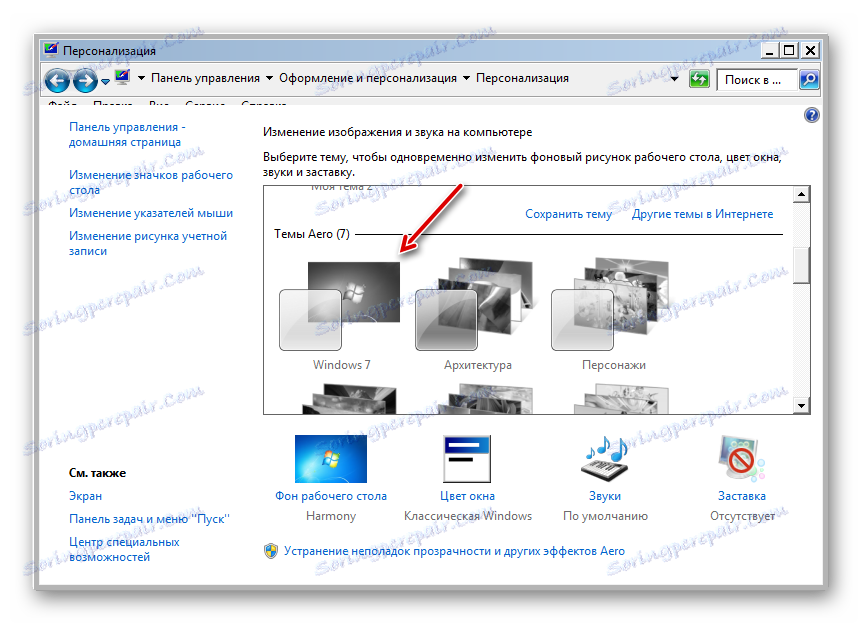
- Če želite iti v »Service Manager«, kliknite gumb »Start« in izberite »Nadzorna plošča« .
- Nato izberite »Sistem in varnost« .
- V novem oknu pojdite na razdelek »Upravljanje« .
- Odpre seznam pripomočkov. Med njimi izberite ime »Storitve« in kliknite na njo.
![Odprite Upravitelja storitev v razdelku »Upravljanje« na nadzorni plošči v operacijskem sistemu Windows 7]()
Obstaja še en način prehoda na »Service Manager« . Pokličite lupino »Zaženi« z uporabo Win + R. V polje vnesite:
services.mscPritisnite Enter .
- "Service Manager" se začne s seznamom storitev v sistemu. Poiščite imena »Upravitelj seje upravljalnika oken na namizju« . Če je stolpec »Stanje« v vrstici, ki ustreza tej storitvi, prazen, potem je onemogočen. Če ga želite omogočiti, pojdite na lastnosti. Dvakrat kliknite na ime storitve z levim gumbom miške ( LMB ).
- Odpre se lupina lastnosti. V področju »Startup type« izberite element »Samodejno« . Kliknite »Uporabi« in »V redu« .
- Ko se vrnete v »Upravitelj storitev«, izberite ime storitve in v levem podoknu kliknite »Start« .
- Storitev se začne.
- Vendar se zgodi tudi, da je storitev vklopljena, kar označuje prikaz vrednosti "Running" v polju "Status" . Potem je možno, da storitev, čeprav deluje, vendar ne deluje pravilno. Izberite njegovo ime in kliknite Znova zaženi .
- Če nobena od teh možnosti ni pomagala, v tem primeru razlog za nedostopnost Aero je, da je storitev »Teme« onemogočena. Poiščite in, če je resnično onemogočen, premaknite se v okno lastnosti, tako da kliknete ime 2-kratno LMB .
- V oknu z lastnostmi nastavite stikalo v položaj "Samodejno" . Kliknite »Uporabi« in »V redu« .
- Nato označite ime »Teme« na seznamu, kliknite ikono »Zaženi« .
- Če se storitev zažene, je mogoče, tako kot v prejšnjem primeru, ponovno zagnati s klikom na "Ponovni zagon" .
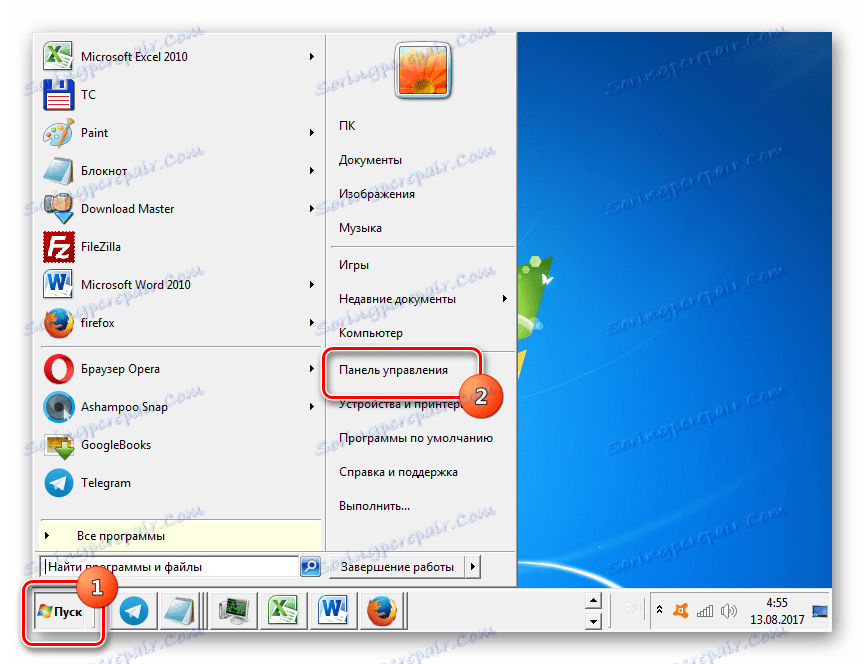
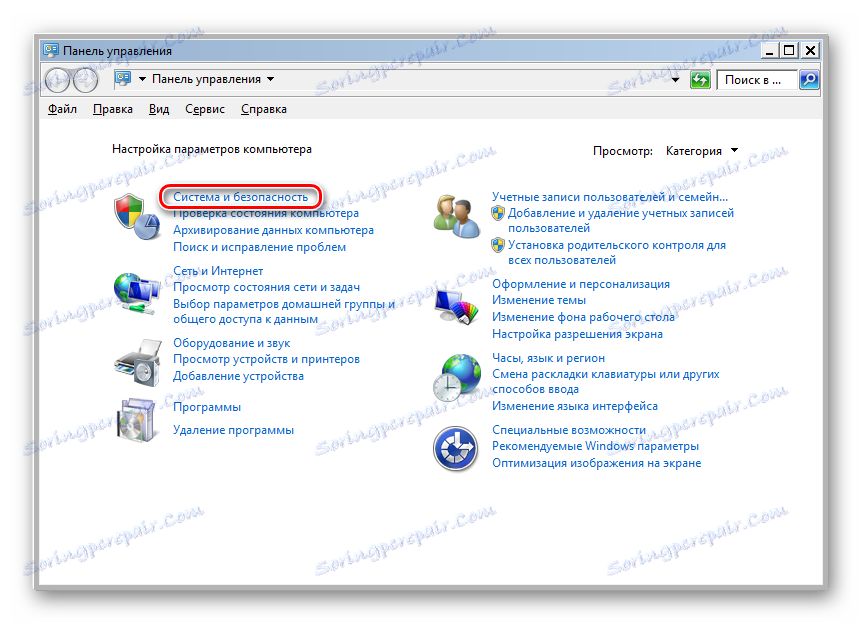
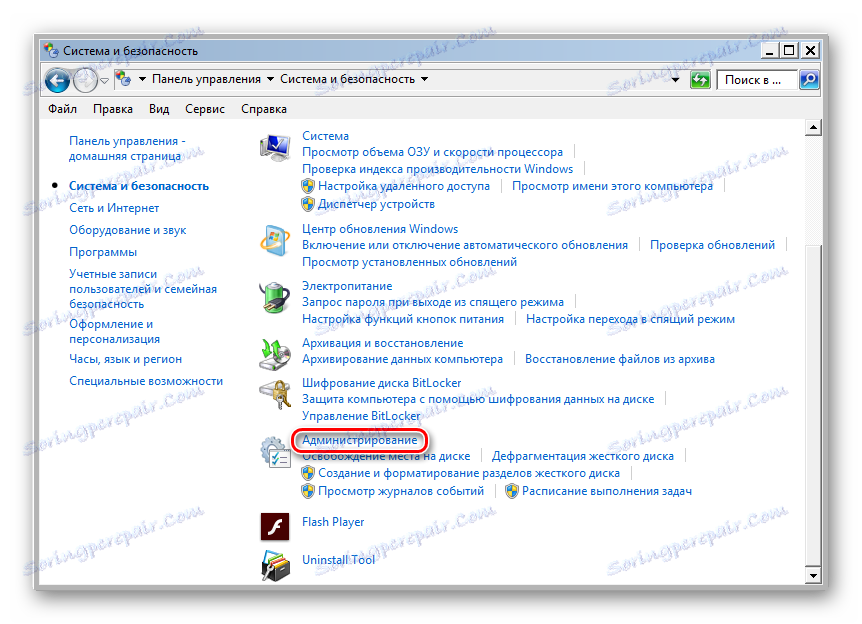
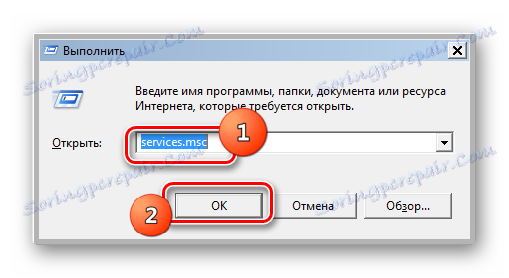
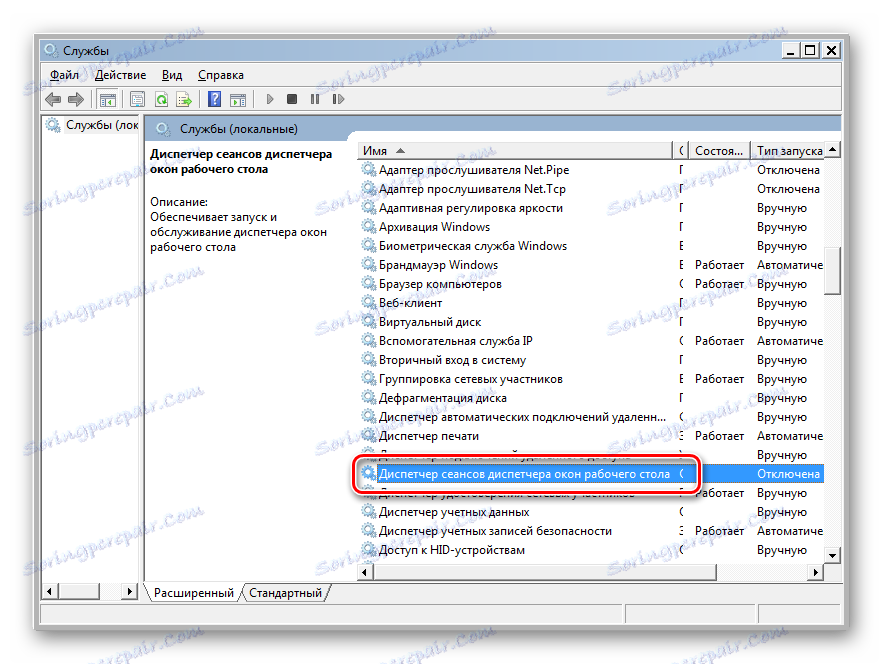
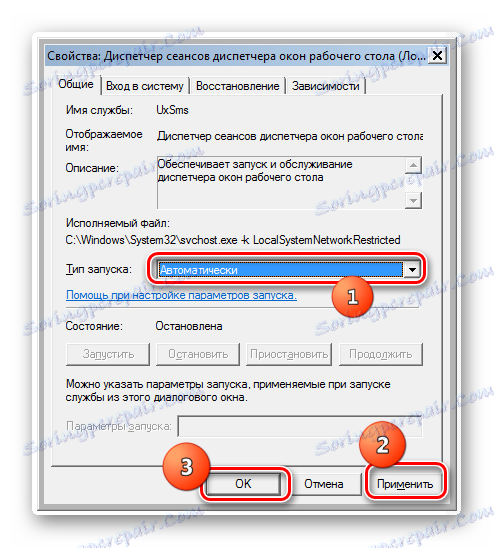
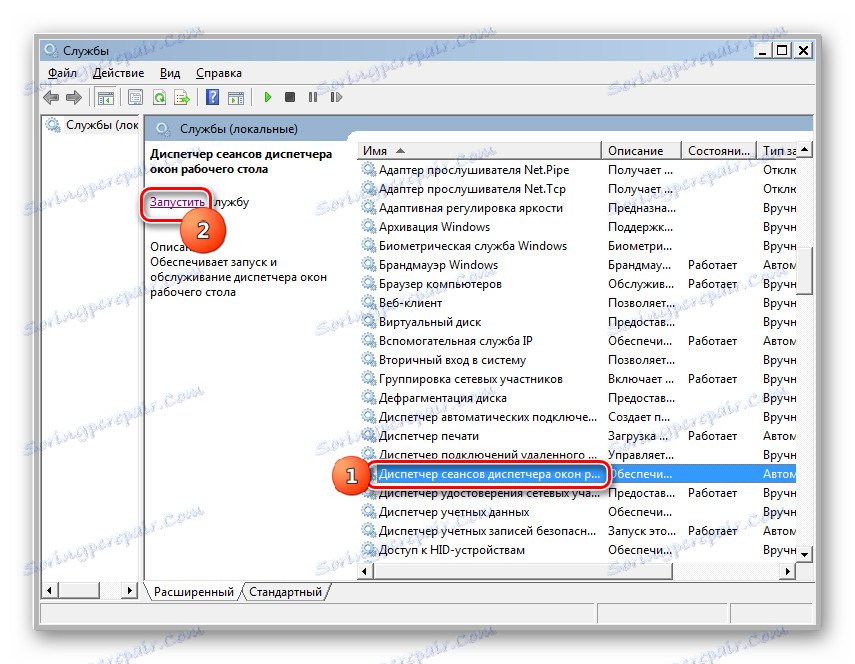

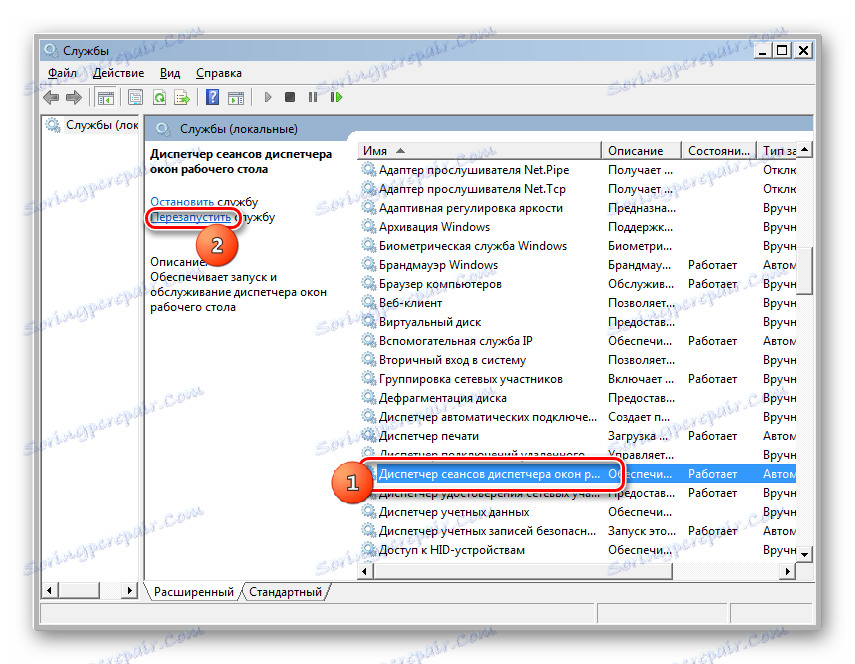
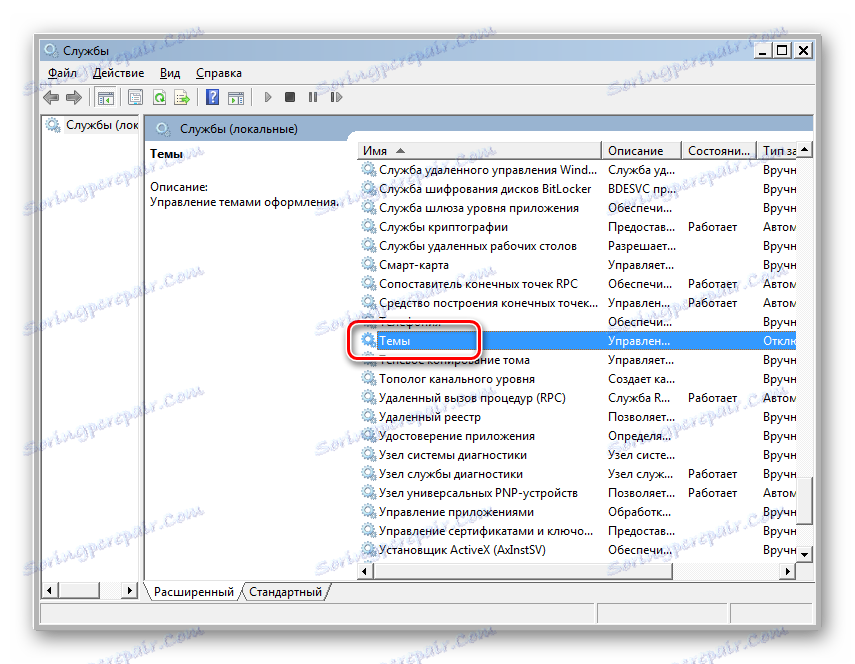
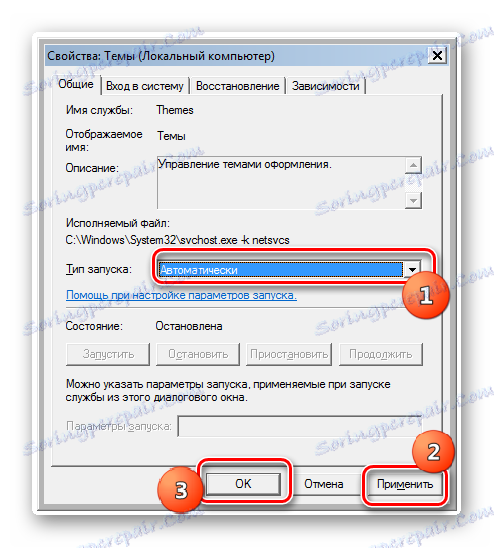
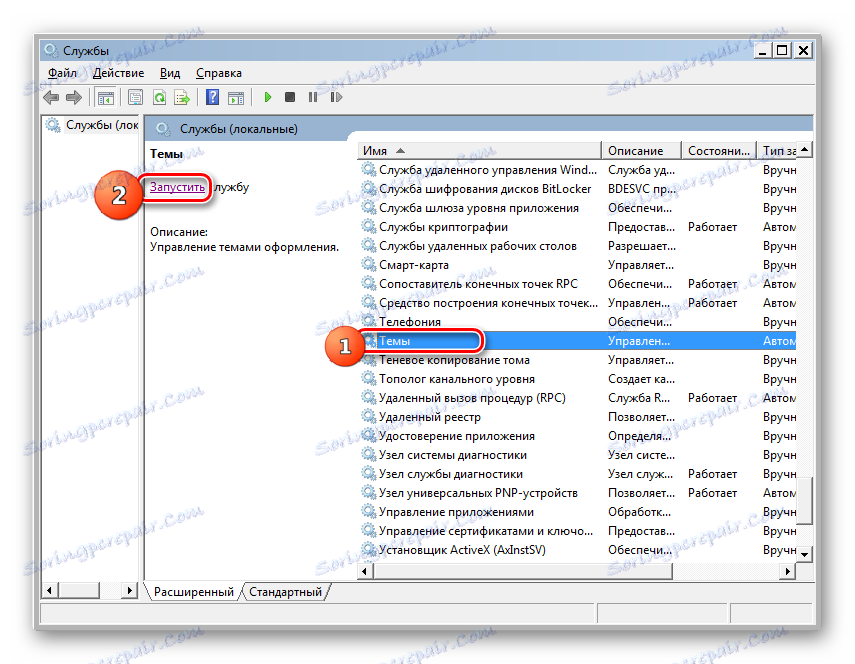
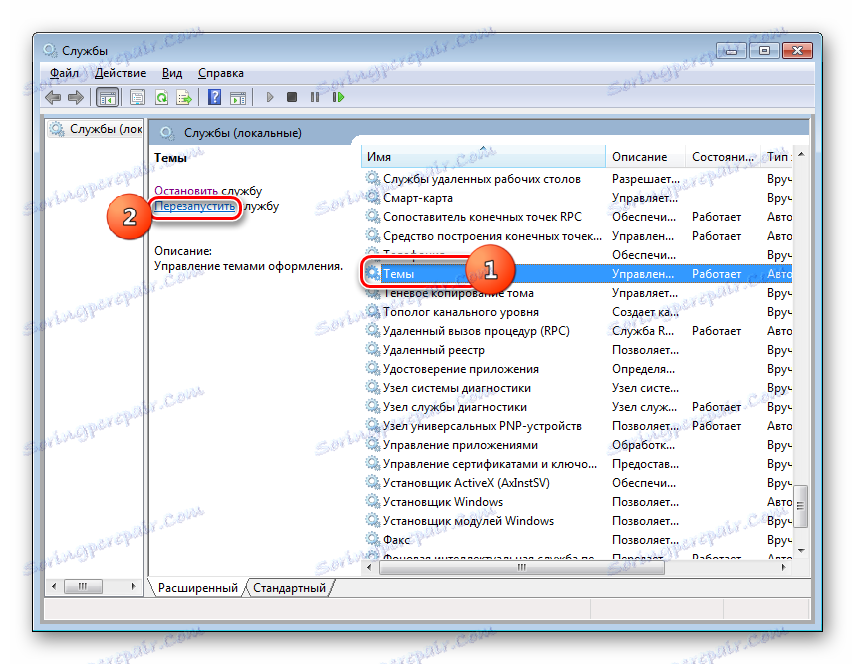
Metoda 4: Ukazna vrstica
Vendar obstajajo primeri, ko vsa navedena dejanja ne vodijo do želenega rezultata. Natančneje, zaradi določene napake se storitev »Teme« ne more zagnati ali pa ne deluje pravilno. Potem je smiselno, da poskusite odpraviti situacijo z vnosom ukaznih izrazov v ukazno vrstico .
- Če želite aktivirati ukazno vrstico, kliknite Start . Nato izberite »Vsi programi« .
- Nato kliknite na mapo z imenom »Standard« .
- Prikaže se seznam programov. Med njimi je "Command Line" . Za rešitev zastavljenega cilja pogosto ni treba zagnati tega orodja v imenu skrbnika. Kljub temu pa to ne bo odveč. Zato na seznamu, ki se odpre, kliknite ime PCM in izberite »Zaženi kot skrbnik« .
- Začne se ukazna vrstica . Kladivo v:
sc config themes depend= ""Pritisnite Enter .
- Ko uspešno zaključite to dejanje, vnesite izraz:
net start themesSpet pritisnite Enter .
- Nato se bo začela izvajati storitev »Teme« , kar pomeni, da boste lahko Aero način nastavili na standarden način.
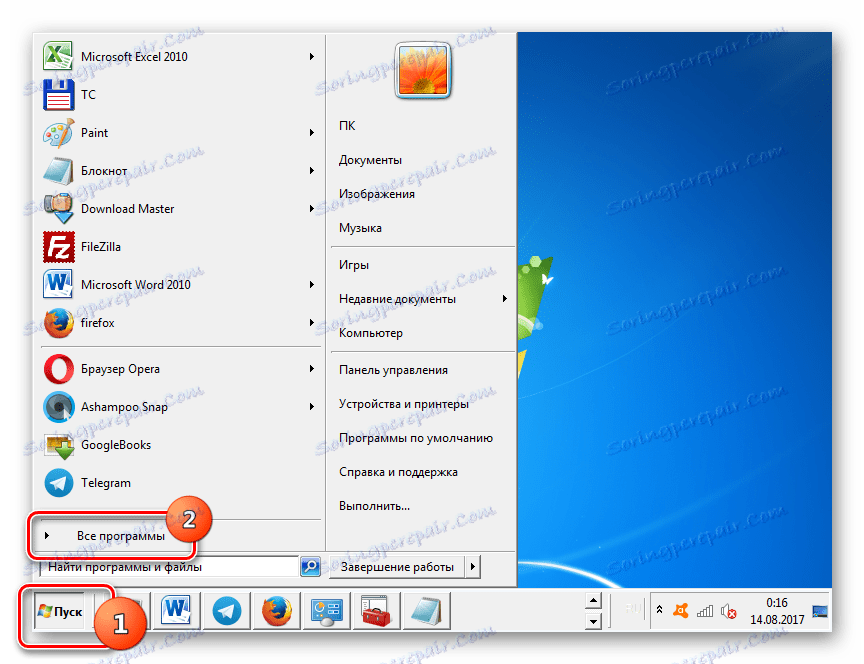
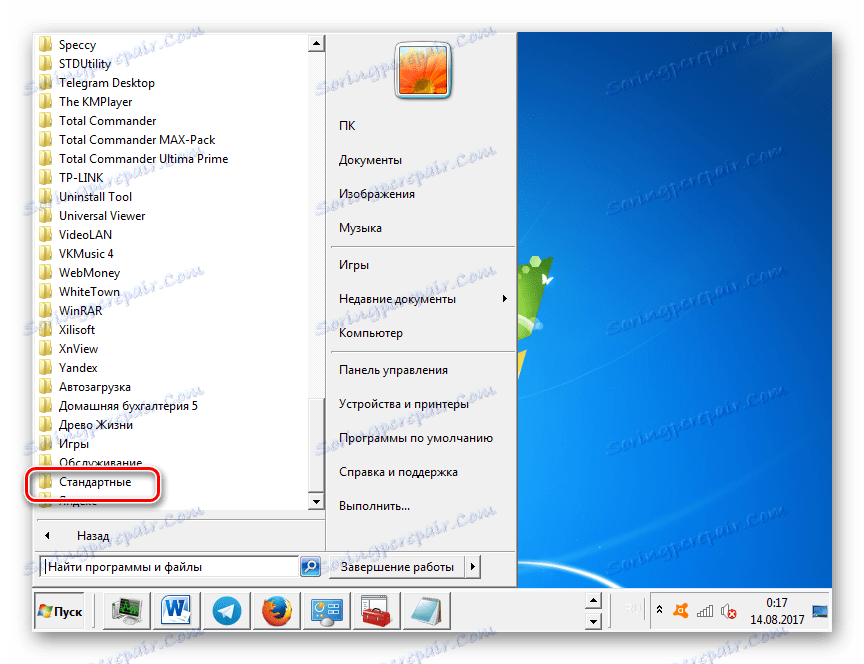
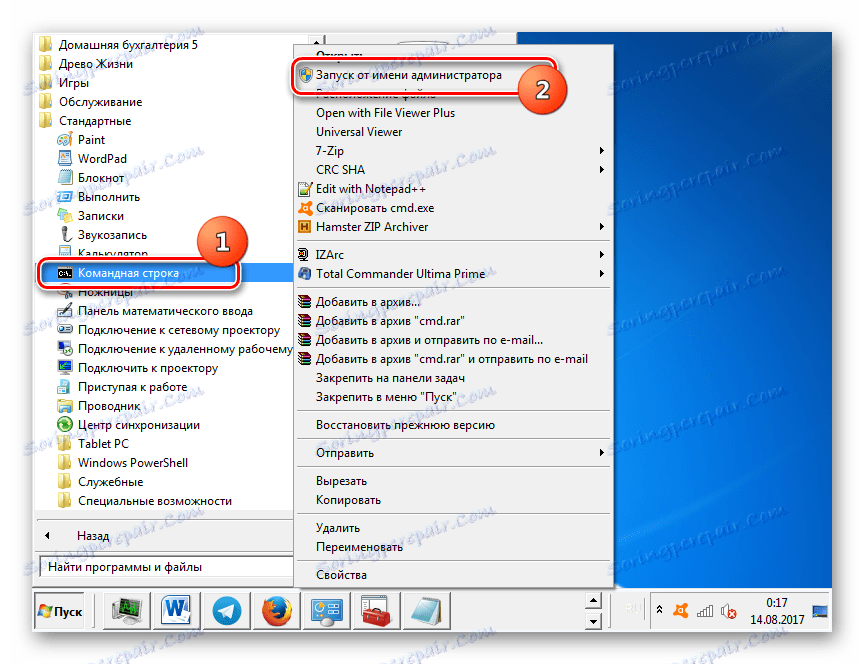
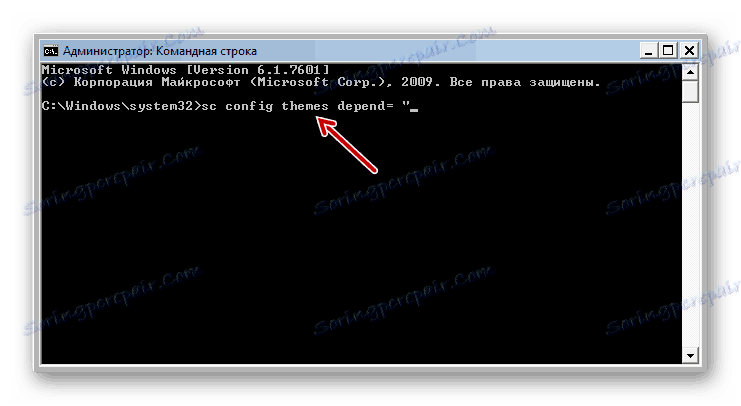

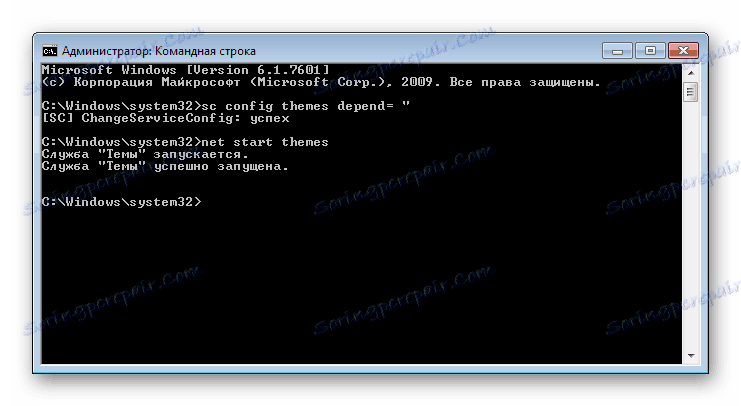
Lekcija: Zaženite "Command Line" v operacijskem sistemu Windows 7
Metoda 5: Spreminjanje indeksa učinkovitosti
Kot je navedeno zgoraj, z indeksom učinkovitosti pod 3,0, sistem preprosto ne dovoljuje, da se Aero začne. V tem primeru, kot je znano, je način delovanja izveden po najšibkejši komponenti. Tako je lahko na primer tako šibka komponenta hitrost izmenjave podatkov s trdega diska, in ne grafične komponente. Teoretično, tudi z zelo počasnim trdim diskom, lahko zaženete Aero način, vendar bo celoten indeks zmogljivosti pod trdi disk sistem ne bo dovolil. Vendar pa obstaja ena težavna pot zavajati Windows, ročno spreminjanje indeksa učinkovitosti.
- Če želite poiskati indeks uspešnosti računalnika, kliknite Start . Nato kliknite PCM element »Računalnik« in izberite »Lastnosti« .
- Odpre lupino lastnosti računalnika. V skupini »Sistem« je položaj »Vrednotenje« . Če še niste nikoli izvedli ocene, bo tukaj prikazana vrednost »Vrednotenje sistema ni na voljo« . Kliknite na to etiketo.
- Odpre se razdelek » Številke uspešnosti« . Če želite oceniti, kliknite »Računalnik« .
- Postopek ocenjevanja je v teku, v katerem času se zaslon lahko ugasne.
- Po postopku se prikaže vrednost indeksa zmogljivosti računalnika. Če preseže 3 točke, poskusite vklopiti način Aero na standarden način. Če to ne deluje, morate to storiti z enim od zgoraj opisanih metod. Če je rezultat nižji od 3,0, lahko sistem blokira vključitev načina Aero. V tem primeru lahko poskusite »prevarati«. Kako to storiti, bo opisano spodaj.
![Indeks učinkovitosti v oknu 7 Ocenjevanje in izboljšanje učinkovitosti]()
Če ste že opravili evalvacijo, se bo njegova vrednost prikazala takoj po odprtju okna »Sistem« nasproti parametru »Ocenjevanje« . Kot je navedeno zgoraj, lahko glede na velikost tega rezultata bodisi neposredno vstopite v aktivacijo Aero ali poskusite narediti trik, o katerem bomo razpravljali v nadaljevanju.
![Indeks učinkovitosti v oknu sistema v operacijskem sistemu Windows 7]()
Pozor, prosim! Treba je opozoriti, da vse nadaljnje ukrepe vzamete na lastno nevarnost in tvegate. Vključitev Aero na ta način vključuje zagotavljanje sistema z neresničnimi informacijami. Ena stvar je, če te informacije niso neposredno povezane z grafičnimi procesi. V tem primeru sistem ne bo posebej nevaren. Toda, ko na primer umetno dvignete oceno grafične kartice, lahko šibko video adapter preprosto ne preživi, če uporabljate Aero, kar bo povzročilo njegovo odpoved.
- Da bi "goljufali" sistem, morate datoteko poročila o uspešnosti urediti z uporabo katerega koli urejevalnika besedil. Za ta namen bomo uporabili standardno beležnico z upravnimi pravicami. Kliknite »Začni« . Nato izberite »Vsi programi« .
- Odprite imenik »Standard« .
- Poiščite ime »Notepad« in pritisnite PKM . Izberite »Zaženi kot skrbnik« . To je osnovni pogoj, ker v nasprotnem primeru ne morete urejati in spreminjati predmeta v sistemskem imeniku. In to moramo storiti.
- Urejevalnik besedil je odprt. V njej kliknite »Datoteka« in »Odpri« ali vnesite Ctrl + O.
- Odpre se okno. V naslovno vrstico vstavite pot:
C:WindowsPerformanceWinSATDataStoreKliknite Enter .
- Odpre se imenik za iskanje datoteke, ki jo potrebujemo. Ampak, glede na to, da ima razširitev XML, se v oknu ne prikaže datoteka. Če želite, da se prikaže, nastavite stikalo za formatiranje na položaj »Vse datoteke« . Po tem, poiščite predmet z naslednjim izrazom v imenu: "Formal.Assessment" . Ti predmeti so lahko več, če je bila ocena sistemov izvedena več kot enkrat. V tem primeru poiščite najnovejše po datumu predmeta, ga izberite in kliknite »Odpri« .
- V beležnici se odpre vsebina datoteke. Zanima nas blok, zaprt v oznaki »WinSPR« . Ta blok je bližje začetku dokumenta, v njem je celovita ocena sistema in ocena njegovih posameznih komponent. Celovita ocena sistema je v oznaki »SystemScore« . V drugih oznakah bloka se nahajajo ocene posameznih komponent. Sledimo, da ocena v vsaki od njih ni bila manjša od 3,0. Če je rezultat manj, ga zamenjajte s poljubno vrednostjo, večjo od 3,0. Ko so prikazane zahtevane vrednosti sestavnih delov, poiščite najmanjši rezultat od tistih, ki ste jih prejeli kot rezultat ocene (mora biti večji ali enak 3,0). Vnesite to vrednost med oznake »SystemScore« , ki označuje splošni indeks učinkovitosti.
- Ko so podatki urejani, kliknite »Datoteka« in kliknite »Odpri« ali uporabite kombinacijo Ctrl + S. Po tem lahko zapirate Blagajna.
- Zdaj, če greste v lastnosti računalnika, boste videli, da se je indeks učinkovitosti spremenil in da je v sprejemljivih mejah za aktiviranje Aeroja. Zdaj lahko znova zaženete računalnik in poskusite začeti ta način na standarden način.
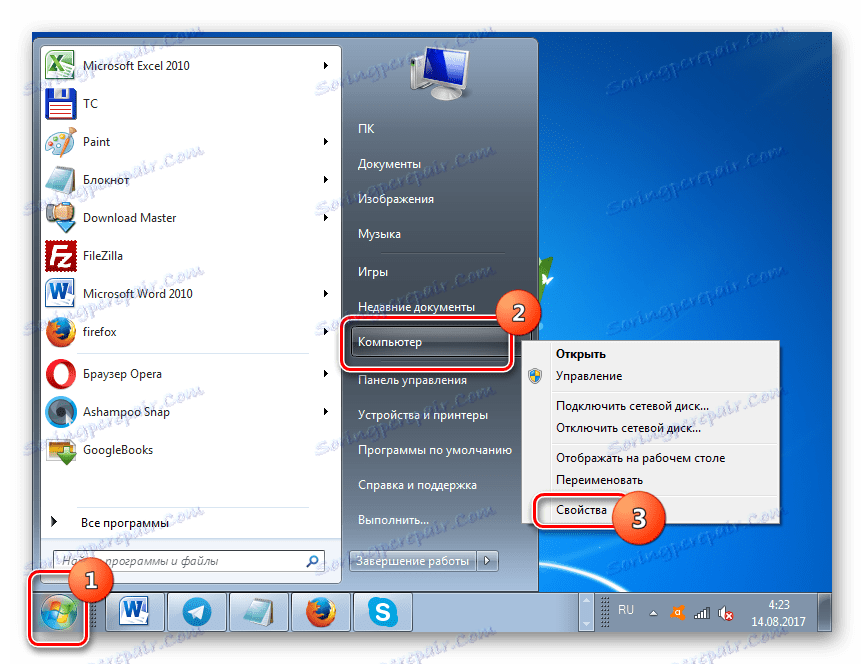
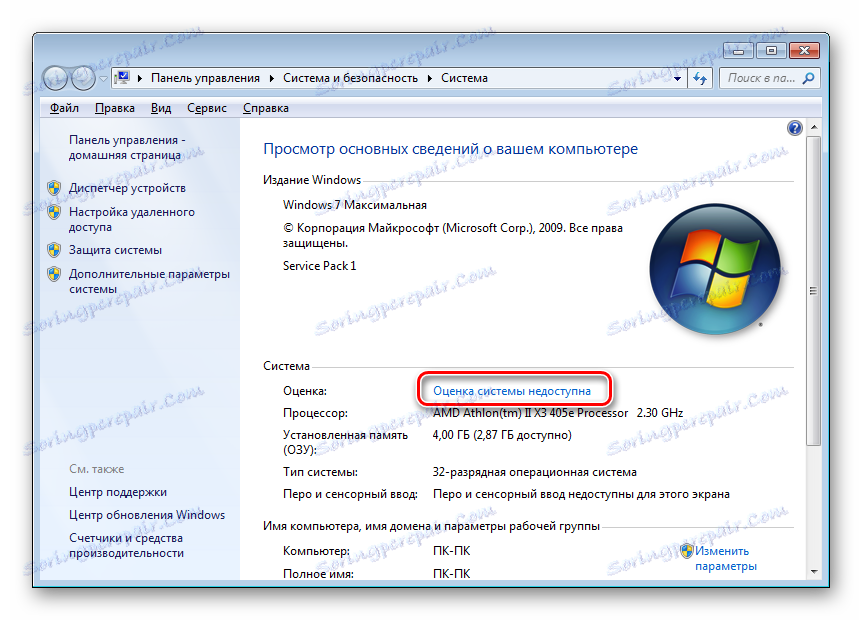
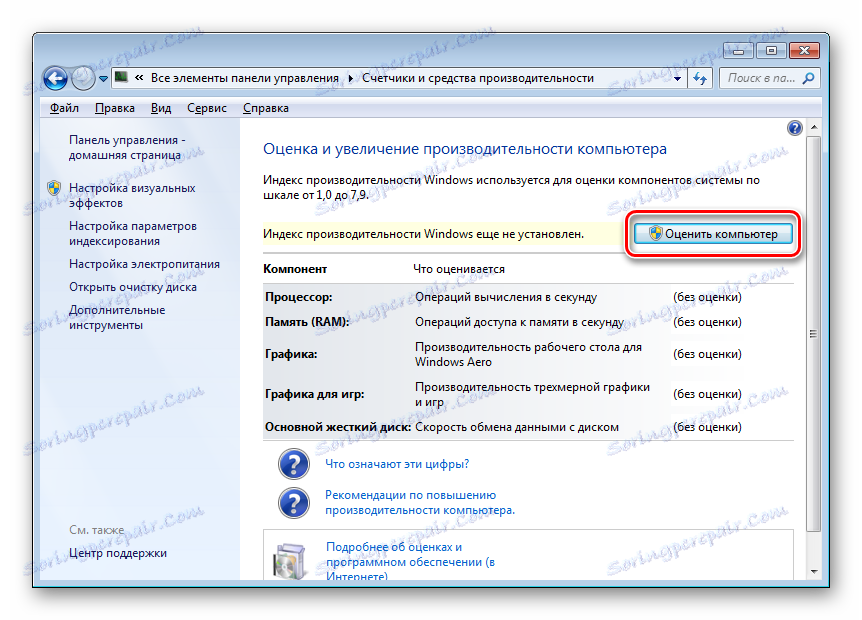
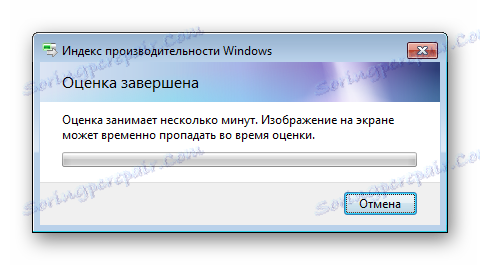

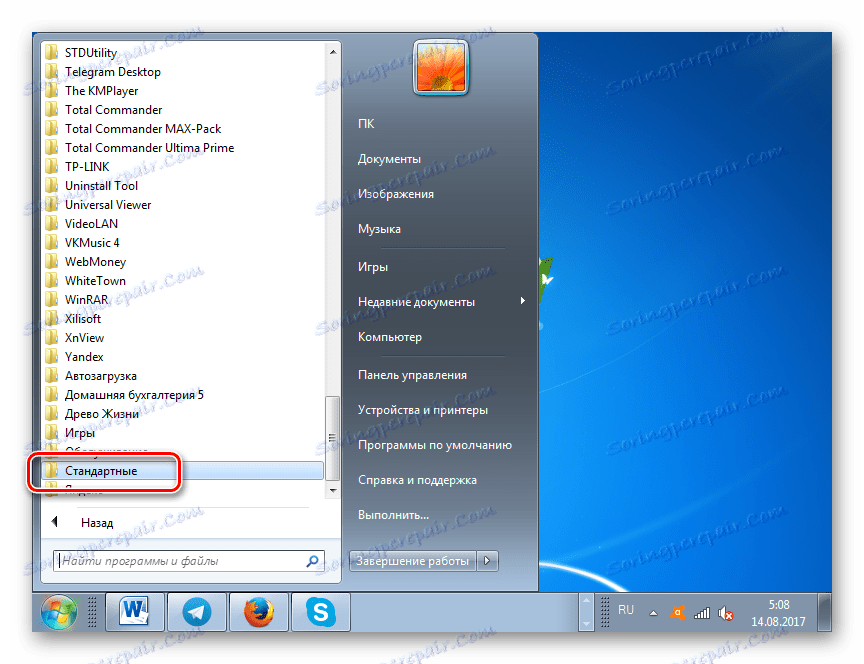
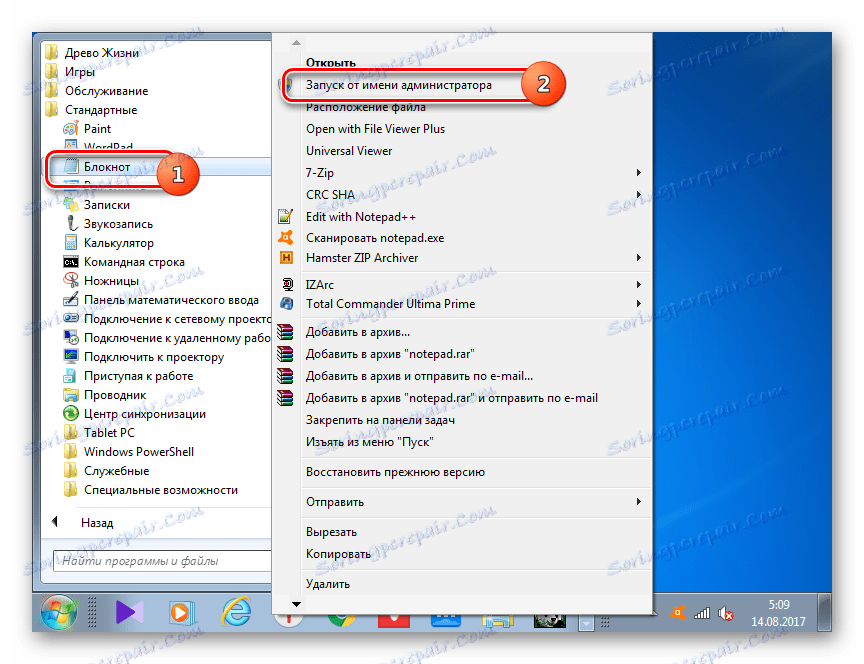
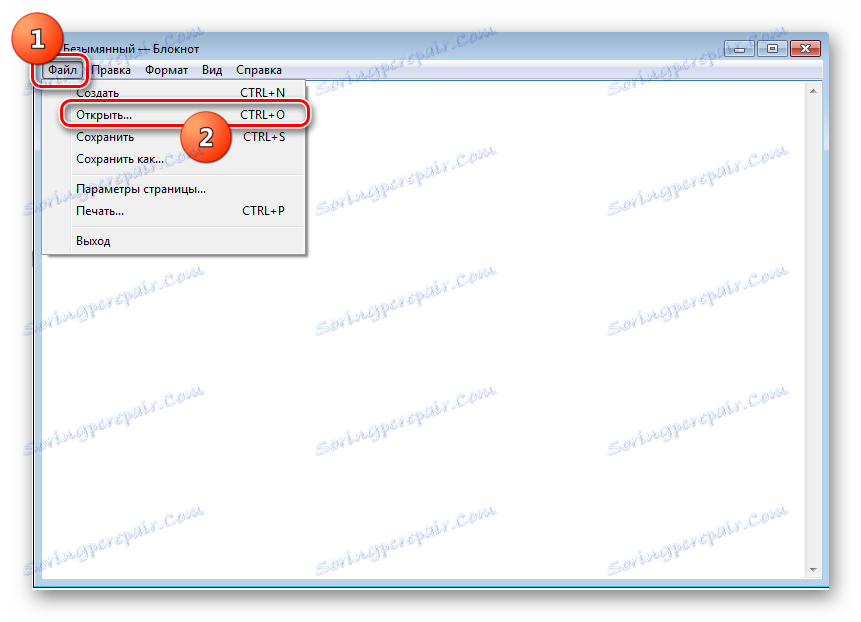
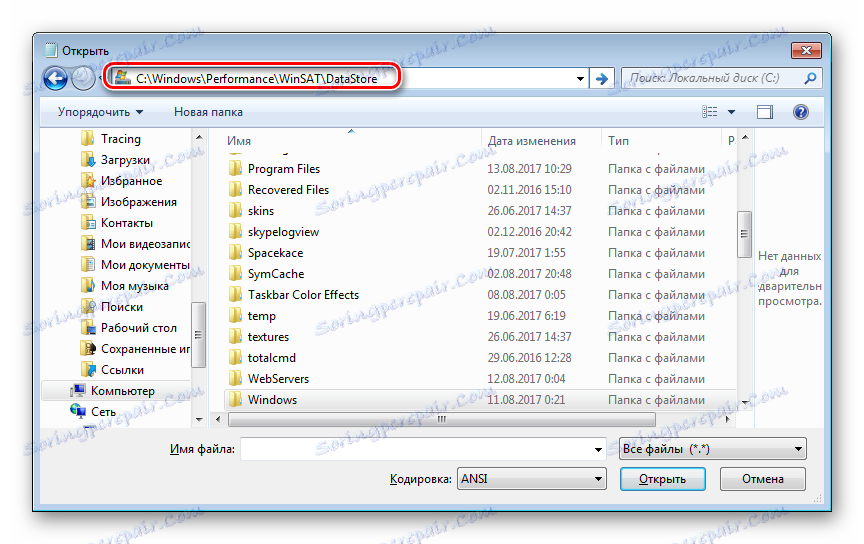
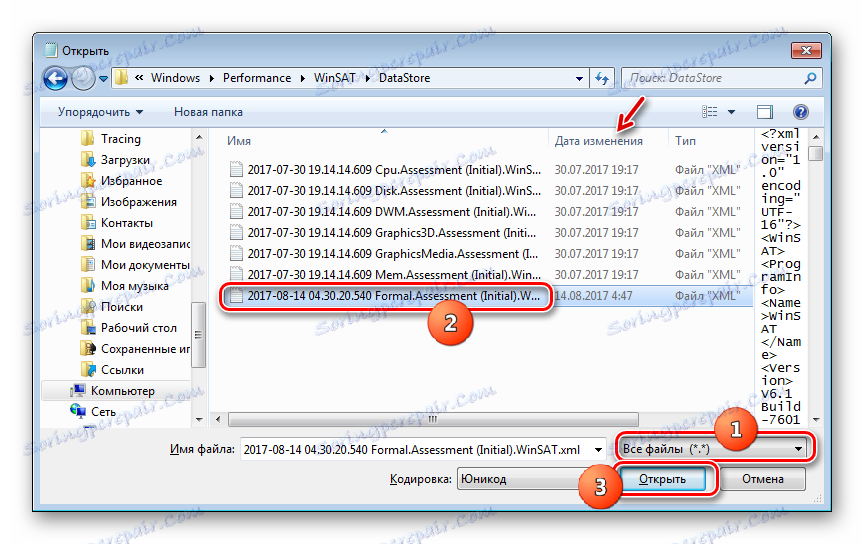
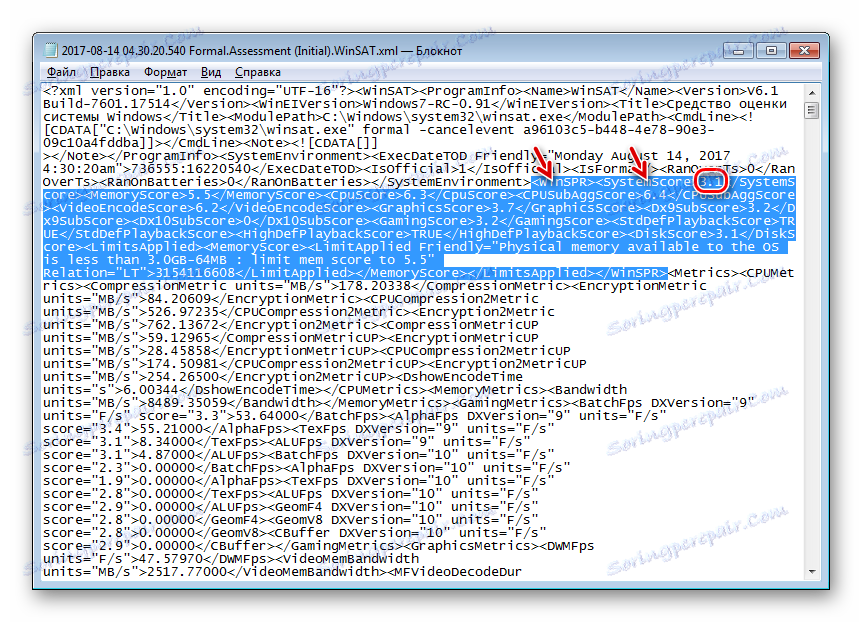
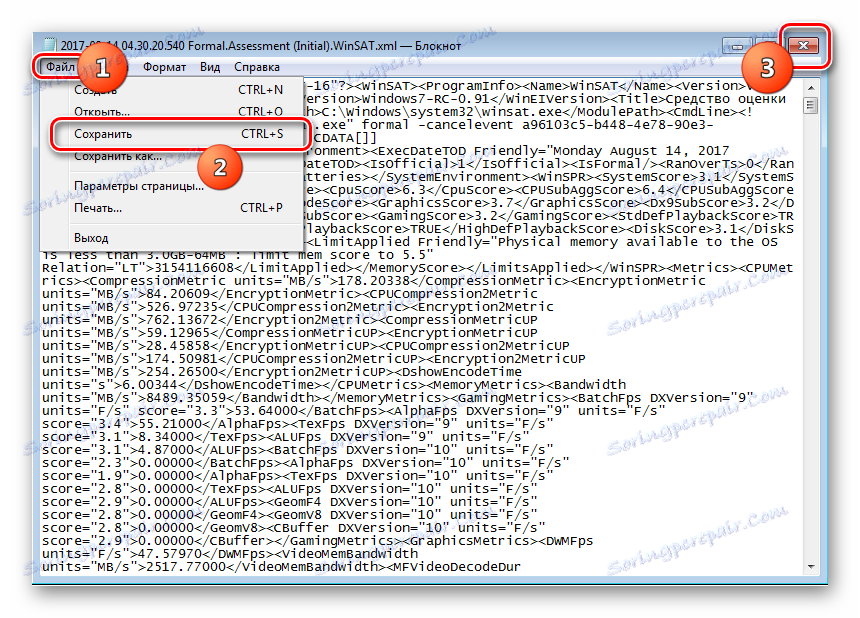
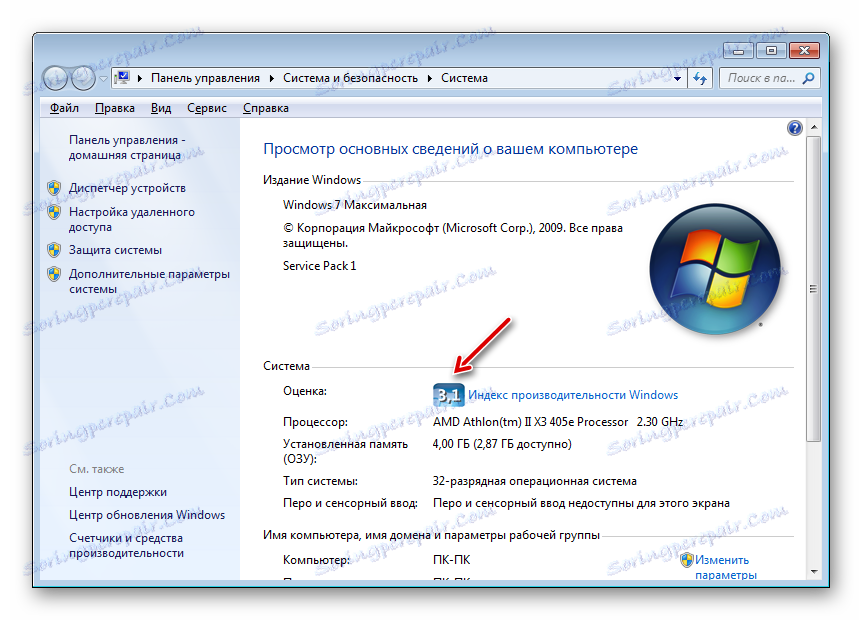
Lekcija: Ocena uspešnosti v operacijskem sistemu Windows 7
Metoda 6: Prisilna aktivacija
Poleg tega obstaja način za vklop Aero načina. Uporablja se tudi v primerih, ko je indeks učinkovitosti manjši od 3 točk. Ta metoda ima enaka tveganja z nezadostno zmogljivostjo "železa". To naredite z urejanjem registra sistema in vnosom ukaza prek ukazne vrstice .
Pozor, prosim! Preden začnete delati v urejevalniku registra , ustvarite točka za izterjavo točke win .
- Če želite odpreti urejevalnik registra , odprite okno "Zaženi" s pritiskom na Win + R. Kladivo v:
RegeditKliknite V redu .
- Odpre se "Urejevalnik registra" . V levem podoknu lupine so ključi registra. Če niso vidne, kliknite na napis »Računalnik« . Nato pojdite na odseke »HKEY_CURRENT_USER« in »Programska oprema« .
- Ko poiščete ime "Microsoft" na seznamu in ga kliknite.
- Pritisnite "Windows" in "DMW" . Ko označite zadnjo particijo, pojdite na desno območje lupine, kjer se nahajajo parametri. Poiščite parameter kot "Sestava" . Na področju "Vrednost" tega parametra mora biti "1" . Če je nastavljena druga številka, jo morate spremeniti. Če želite to narediti, dvokliknite na LMC z imenom parametra.
- V polju »Vrednost« v oknu » Spremeni parameter DWORD« nastavite »1« brez narekov in pritisnite »V redu« .
- Nato na seznamu možnosti poiščite »CompositionPolicy« . Tukaj morate nastaviti vrednost na "2" , če je druga. Na enak način, kot ste nazadnje odšli v okno za spreminjanje parametrov.
- V polju »Vrednost« nastavite » 2« in kliknite »V redu« .
- Nato zaženite ukazno vrstico z upravljalskimi pravicami. Kako to storiti je bilo navedeno zgoraj. Vnesite ukaz, da zaustavite »Upravitelj oken« :
net stop uxsmsKliknite Enter .
- Če želite znova zagnati »Upravitelj oken«, vnesite izraz:
net start uxsmsPritisnite Enter .
- Перезапустите компьютер, после чего режим Аэро должен включиться автоматически. Если это не произошло, то включите его вручную путем смены темы в разделе «Персонализация» .

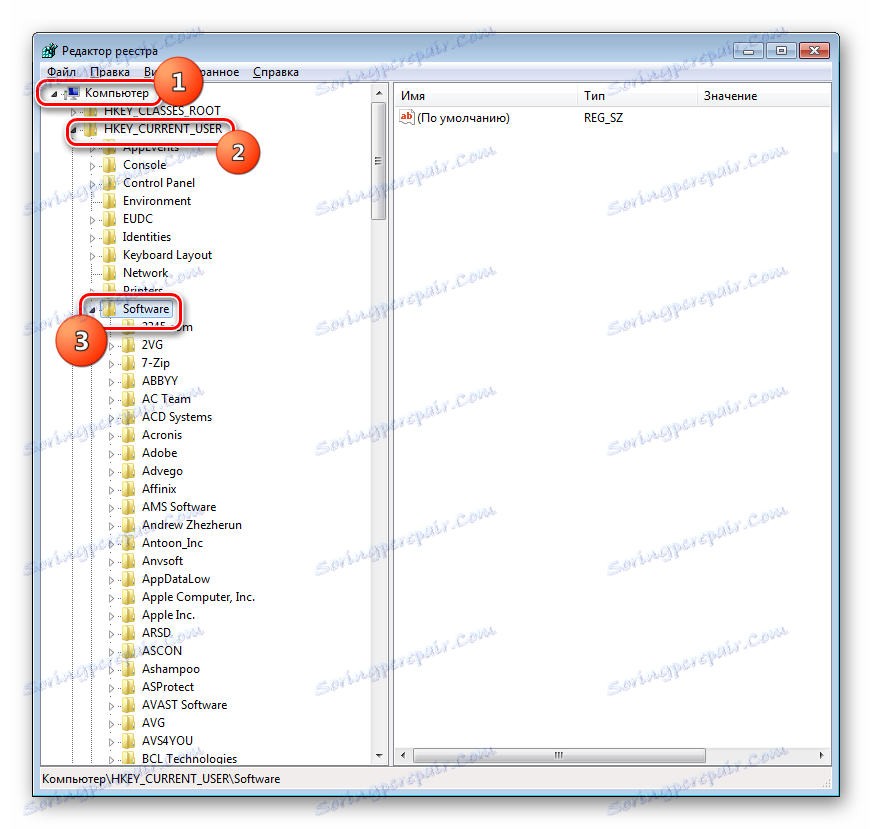
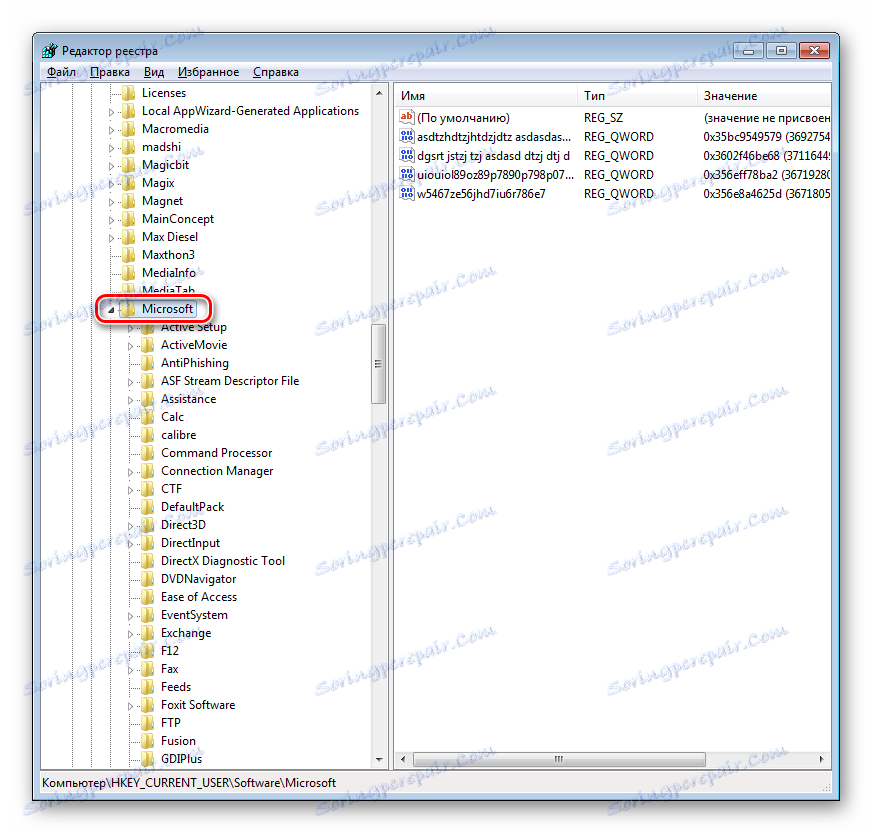
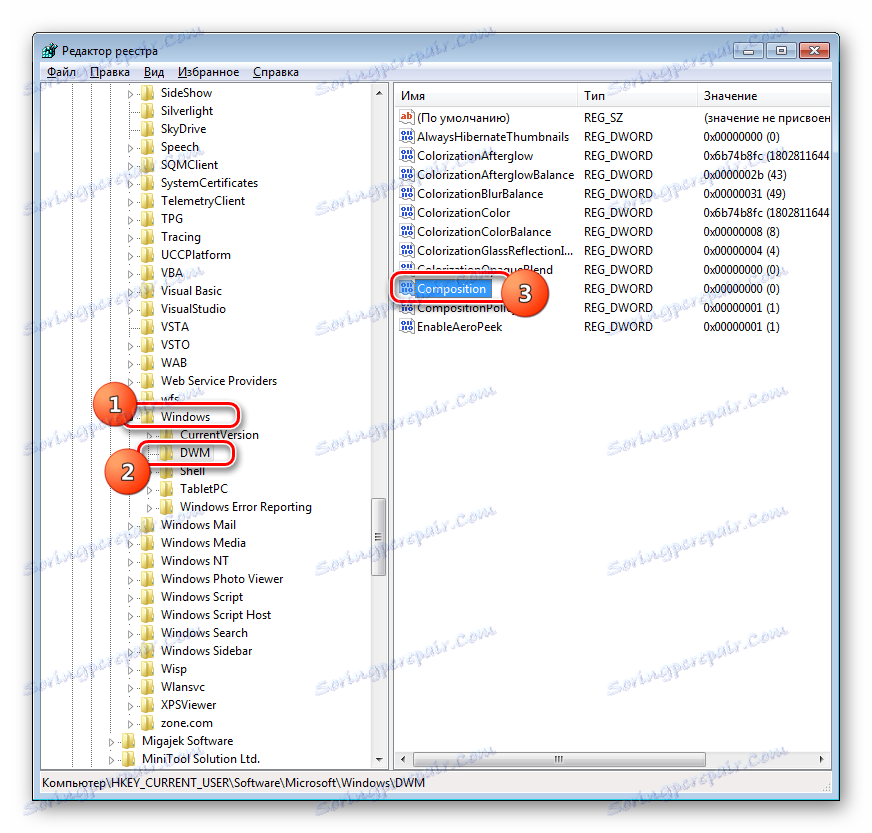
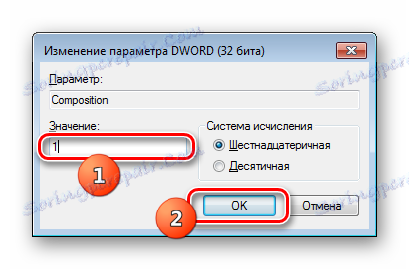
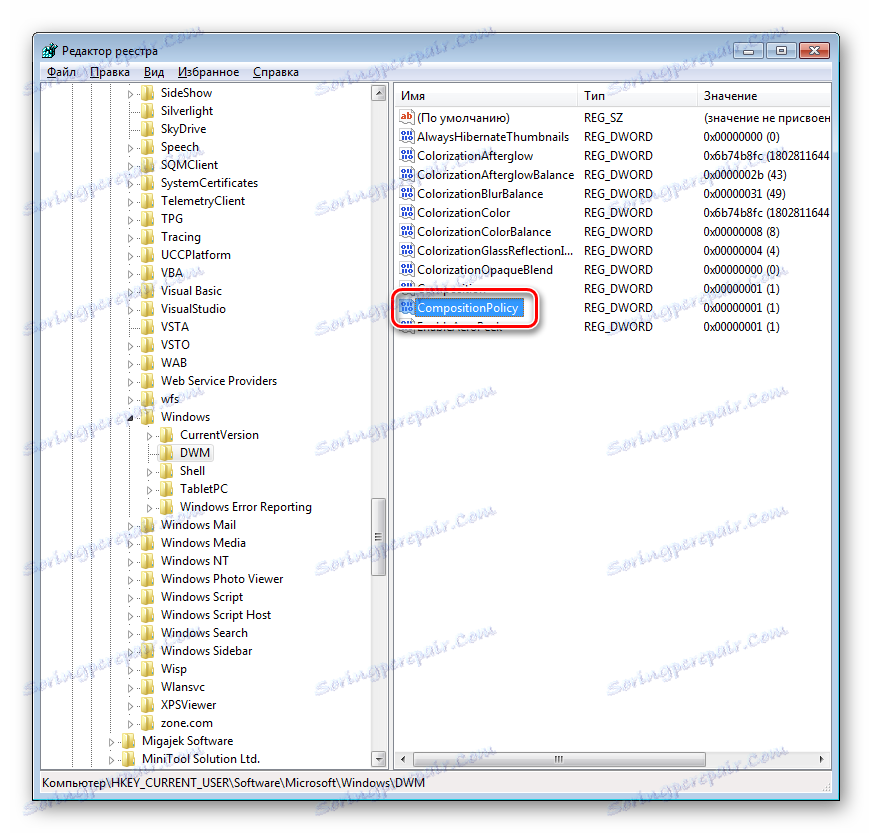
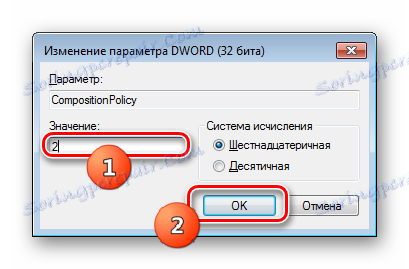
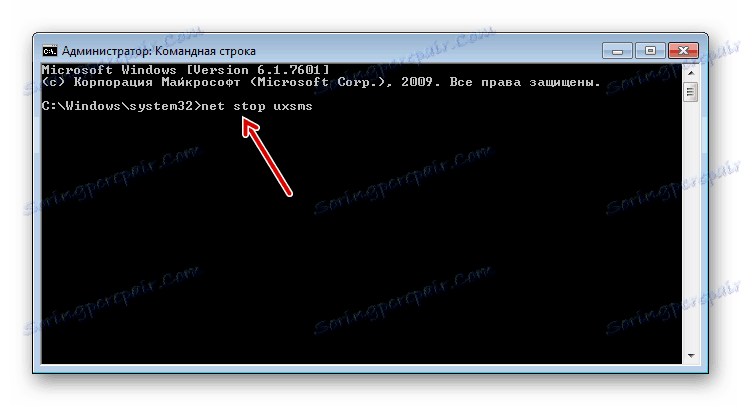
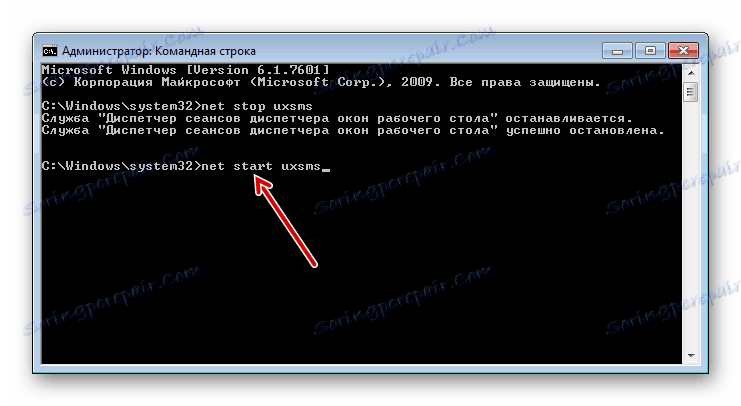
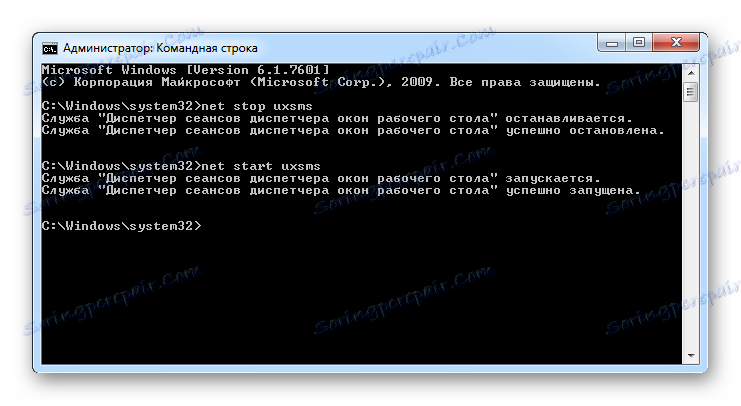
Как видим, существует несколько способов включить режим Aero. Выбор конкретного варианта зависит от ситуации. В большинстве случаев вполне достаточно установки соответствующей темы. Если же по каким-либо причинам данный способ не работает, нужно использовать другие варианты, но, конечно, прежде всего, следует установить причину проблемы.